عندما تضغط على التاج الرقمي Digital Crown في ساعة آبل، فلن تجد تطبيق سفاري ضمن قائمة تطبيقات نظام watchOS. وقد يجعلك هذا تعتقد أنه لا توجد طريقة لتصفح الإنترنت على الساعة. لكن على العكس من ذلك، يوجد بالفعل متصفح قد تحتاجه في لحظة ما، ويمكنك تحميل تطبيق مستقل لتصفح الإنترنت على ساعة آبل، وباستخدام الدليل أدناه، يمكنك فتح صفحات الويب على ساعة آبل في متصفح سفاري سري مدمج بالفعل في نظام watchOS، فقد تحتاج إلى استخدام الإنترنت على ساعة آبل في وقت من الأوقات.
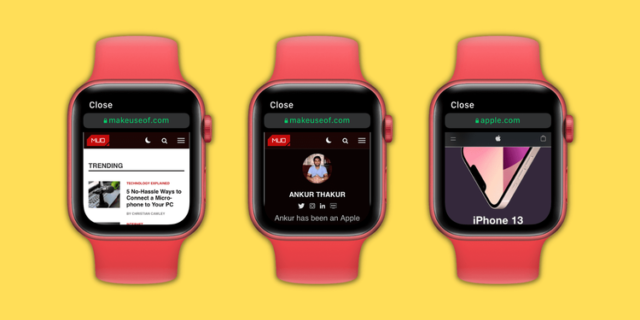
كيفية تصفح الإنترنت باستخدام سفاري على ساعة آبل
على الرغم من عدم وجود متصفح مرئي على ساعة آبل، إذا تلقيت رابطًا في الرسائل أو البريد، فيمكنك النقر لفتحه ومطالعته على متصفح سفاري الخاص بإصدار watchOS. وإليك كيفية فتح أي صفحة محددة:
استخدم الآي-فون أو ساعة آبل لإرسال الرابط المطلوب إلى نفسك أو إلى شخص مقرب عبر الرسائل أو البريد.
افتح تطبيق الرسائل أو البريد على ساعة آبل.
داخل تطبيق الرسائل أو البريد، انتقل إلى المحادثة أو البريد الإلكتروني الذي تم إرساله للتو.
اضغط على الرابط، سيفتح في متصفح Safari السري.
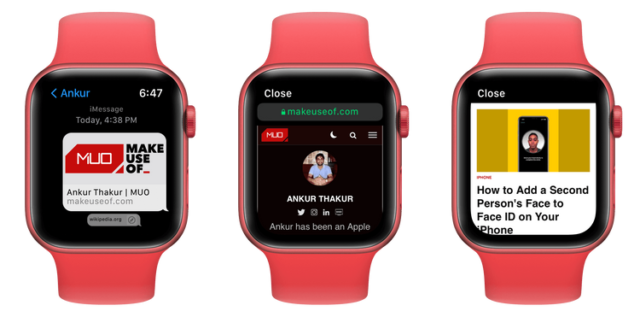
ملاحظة
لإرسال رابط إلى نفسك، افتح تطبيق الرسائل على الآي-فون، واضغط على زر الإنشاء، وفي قسم المستلمين، اكتب رقم الهاتف أو البريد الإلكتروني، ثم اكتب أو الصق الرابط المطلوب واضغط على إرسال.
يمكنك أيضًا كتابة عنوان الموقع مباشرةً في محادثة رسالة باستخدام لوحة المفاتيح الكاملة على ساعة آبل 7، وفي الطرز الأخرى، استخدم الإملاء وقل شيئًا مثل “iphoneislam.com”.
يرجى ملاحظة أنه إذا كنت تستخدم ميزة الخربشة لإدخال عنوان موقع الويب، فغالبًا ما يتم تسجيل “o” لكلمة “com” على أنها “0” (صفر). لذلك، استخدم لوحة مفاتيح الساعة أو الإملاء أو الآي-فون الخاص بك لإرسال الرابط.
نقاط مهمة لتصفح الإنترنت على ساعة آبل
تجربة التصفح على ساعة آبل ليست غنية بالميزات كما هو الحال في الآي-فون، ويجب أن تضع هذه النقاط في الاعتبار لتحقيق أقصى استفادة منها:
التمرير: استخدم إصبعًا واحدًا أو قم بتدوير التاج الرقمي Digital Crown للتمرير لأعلى أو لأسفل على صفحة الويب. على غرار الآي-فون، على ساعة آبل، عادة ما يؤدي النقر فوق الجزء العلوي من الشاشة إلى الانتقال إلى أعلى الصفحة الحالية، ولكن القيام بالشيء نفسه مع فتح صفحة ويب لا يفعل شيئًا.
فتح صفحات جديدة: يمكنك النقر فوق الارتباطات المتداخلة على صفحة الويب لمواصلة زيارة الروابط الجديدة.
استخدم مربع البحث في الصفحة: إذا كانت صفحة الويب تحتوي على مربع بحث، فيمكنك النقر فوقه واستخدام الكتابة أو الإملاء، بشكل طبيعي.
أدخل عنوانًا جديدًا يدويًا: لا يمكنك النقر فوق شريط العنواين لإدخال عنوان جديد، فأنت بحاجة إلى استخدام الروابط الموجودة في الصفحة نفسها فقط.
التنقل بين صفحات الويب: للرجوع للخلف أو للأمام، اسحب يمينًا أو يسارًا من حافة شاشة الساعة.
تكبير صفحة الويب: لا يمكنك استخدام إصبعين لتصغير الصفحة أو تكبيرها كما في الآي-فون. ولكن يمكنك النقر نقرًا مزدوجًا للتكبير والتصغير، وبمجرد تكبير صفحة الويب، اسحبها بإصبع واحد للتنقل فيها.
إعادة تحميل الصفحة: انقر على شريط العناوين في الجزء العلوي وانقر على إعادة تحميل الصفحة، تعرض هذه الشاشة أيضًا خيار الانتقال إلى الصفحة السابقة.
تغيير العرض: اضغط على شريط العناوين في الجزء العلوي واختر عرض القارئ أو عرض الويب، ولا يقدم كل موقع هذه الخيارات.
تعدد المهام: يمكنك النقر فوق التاج الرقمي لاستخدام تطبيقات أخرى، ستظل صفحة الويب مفتوحة ما لم تغلق تطبيق الرسائل على الساعة أو البريد.
الصور: قد لا يعرض متصفح الويب على ساعة آبل بعض الصور أو يستغرق وقتًا طويلاً لتحميلها. بالإضافة إلى ذلك، قد لا يؤدي النقر فوق الصورة إلى فتحها في وضع العرض الكامل.
الخطوط: بالمثل، قد لا يتم عرض العديد من أنواع الخطوط المخصصة، سوفيتم استخدام الخطوط القياسية فقط، نتيجة لذلك، قد يبدو موقع الويب المألوف مختلفًا على ساعة آبل عن الآي-فون أو ماك.
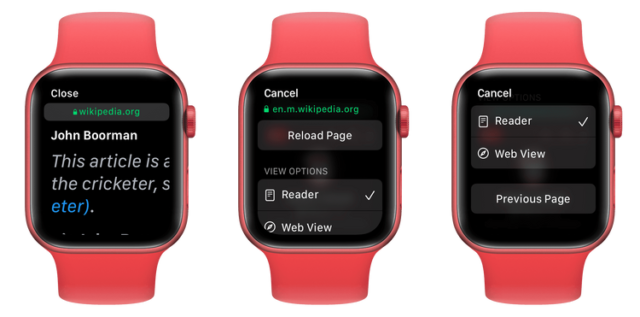
كيفية مسح محفوظات الويب على ساعة آبل
تحتاج ساعة آبل إلى آي-فون مصاحب لمزامنة أشياء مثل لقطات شاشة المشاهدة أو المذكرات الصوتية التي تسجلها. لكن سجل تصفح ساعة آبل لا يتزامن ولا يدمج مع سجل سفاري للآي-فون المقترن.
إليك كيفية حذف ملفات تعريف الارتباط وبيانات الاعتماد وبيانات التصفح الأخرى لساعة آبل من ساعة آبل نفسها:
افتح الإعدادات على ساعة آبل.
انقر فوق عام.
قم بالتمرير لأسفل وانقر فوق بيانات الموقع.
انقر فوق مسح بيانات موقع الويب وقم بالتأكيد عن طريق النقر فوق مسح البيانات.
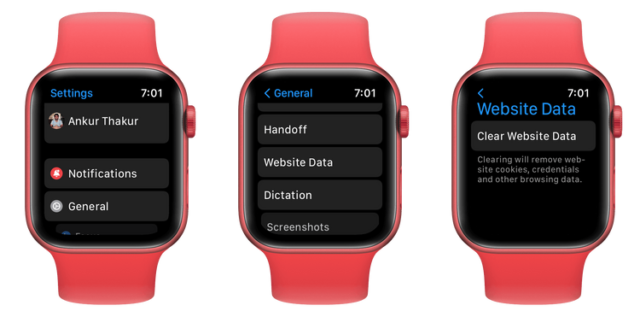
لماذا لا تحتوي ساعة آبل على متصفح ويب قياسي؟
لا تعرض آبل أيقونة سفاري على ساعة آبل. الأسباب الرئيسية لذلك هي الشاشة الصغيرة وبطاريتها.
مقارنة بأصغر هاتف ذكي، فإن أكبر ساعة 7 تظل شاشتها صغيرة. ولهذا السبب، ليس من المريح كتابة عنوان الموقع وعرض صفحات الويب عليه. بالإضافة إلى ذلك، نظرًا لقيود watchOS الأخرى، لا يمكن ملء النماذج وتحميل الملفات والتفاعلات الأخرى عبر الإنترنت من مستعرض watchOS.
تحتوي ساعة آبل أيضًا على بطارية صغيرة بالكاد تكفي ليوم كامل في ظل الاستخدام المكثف للتطبيقات والميزات الحالية، وإذا تمت إضافة متصفح ويب عادي، فسيؤدي عرض مواقع الويب الغنية بالميزات إلى استنزاف البطارية بشكل أسرع. وإذا حاول نظام watchOS تقليل المحتويات الثرية التي تستنزف طاقة البطارية لصفحة الويب، فسوف يقدم تجربة سيئة للمستخدمين.
متصفحات لساعة آبل غير سفاري
ليس لدى المطورين الكثير من الاهتمام أو الحوافز في إنشاء متصفح لشاشة الساعة الصغيرة، ومع ذلك، إذا كنت تحتاج إلى متصفح ويب على ساعة آبل، فيمكنك استخدام متصفح Parrity وهو متصفح مجاني خاص بساعة آبل يمكنك تجربته.
هل ستضيف آبل متصفح سفاري كامل مستقبلاً؟
من الصعب تحديد الإجابة على الأقل الآن، فآبل لا تسمح لك حتى بالاستماع إلى الموسيقى على مكبرات الصوت الداخلية للساعة. ويجب عليك توصيلها بسماعات AirPods أو سماعات أذن Bluetooth أخرى لتشغيل الموسيقى المضافة إلى ساعة آبل. كل هذا لإطالة عمر البطارية والاستمرار في العمل طوال اليوم. لذا، فإن فرص إضافة متصفح ويب كامل حيث يمكن للأشخاص الوصول إلى مواقع مثل يوتيوب مثلاً تبدو بعيدة الاحتمال.
ولكن إذا وصلت تقنية البطارية إلى نقطة من القوة بمكان حيث يمكن أن تسمح بذلك في شكلها الصغير، فقد نحصل على تطبيق سفاري كامل على ساعة آبل.
المصدر:




8 تعليق